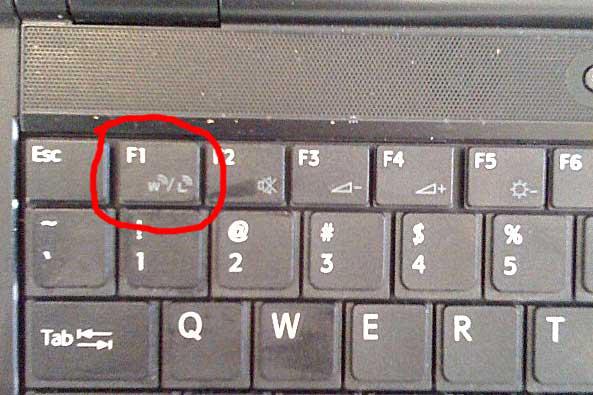Bluetooth på datamaskinen: Koble til og konfigurere
Et ganske vanlig spørsmål er hvordan du aktivererBluetooth på datamaskinen. Og saken er at det ikke er noen knapp på tastaturet på en stasjonær PC som vil inkludere en trådløs kommunikasjonsmodul. Den bærbare datamaskinen er mer praktisk i denne forbindelse. Hvordan kan du slå den på og av? Hvordan sette opp bluetooth?
forbindelse

Det bør bemerkes at skrivebordet personligdatamaskiner inneholder ikke i sin utforming slike kommunikasjonsmoduler som standard. Hvordan kan bluetooth-arbeidet jobbe på datamaskinen? Dette er veldig enkelt: du trenger bare å kjøpe en egen modul og koble den til. Det finnes to typer enheter:
- ytre;
- interne.
Den første er tilkoblet via en USB-port somflash-kort. Med den andre er det litt vanskeligere: du må åpne saken til systemenheten og sette modulen inn i kontakten på hovedkortet. Det første alternativet er å foretrekke for den uforberedte brukeren. Vel, fans av jern må smake den andre.
Det skal nevnes at kontakten som kommunikasjonsmodulen er satt inn i, må være av PCI-typen. Slike kontakter er som regel på den nedre halvdelen av hovedkortet og på baksiden av saken.
Driverinstallasjon

Når alt er gjort, må du aktiveredatamaskin. Når operativsystemet starter, må det vises en melding om at ny maskinvare er oppdaget. Nå må du sette inn en disk som skal buntes sammen med enheten.
På denne disken er en driver som kreverinnstillinger for korrekt funksjon av enheten. Selvfølgelig kan sjåføren bli funnet på Internett, men du må vite hele navnet på enheten. Med disken er alt mye enklere. Så, nå er Bluetooth på datamaskinen. Deretter kan du fortsette å aktivere den og konfigurere den.
Aktivering av kommunikasjonsmodulen på en personlig datamaskin
Som allerede nevnt, er det ingen spesiell knapp på tastaturet på skrivebordet som er ansvarlig for inkluderingen av Bluetooth-adapteren. Men det er andre måter å aktivere det på.
Det er bemerkelsesverdig at adapteren som standard vil fungere konstant. Så heller, du må deaktivere den, og ikke aktivere den. Det er to måter å gjøre dette på:
- gjennom "Utstyrsadministrator";
- gjennom modulinnstillingene.
Aktiver via "Utstyrsadministrator"

For den første metoden, klikk førsttastekombinasjon Win + R. Et vindu vil vises hvor i linjen du trenger å skrive kommandoen devmgmt.msc og trykk Enter. Operativsystemet vil starte det nødvendige verktøyet. Her er det nødvendig å finne Bluetooth-enheten, som mest sannsynlig er blant nettverkskortene. Når den er funnet, må du klikke på den med høyre museknapp og velg elementet som er ansvarlig for å slå på og av. Bluetooth på datamaskinen vil bli aktivert eller deaktivert.
Aktiver via innstillinger

I tillegg må du bruke adapteren på en personlig måtedatamaskinen kan være direkte gjennom innstillingene. Etter at driverne er installert, vises det tilsvarende ikonet i operativsystemet skuffen (nederst til høyre på skrivebordet). Hvis du klikker på den med høyre museknapp, åpnes en meny der du kan se flere elementer:
- legg til enhet;
- utstyr gjennomgang;
- åpningsparametere;
- deaktiver og aktiver adapteren
- fjern ikoner fra skuffen.
Du trenger bare å velge ønsket handling.
Legge til en ny enhet
Før du begynner å overføre filer ellerbruk en trådløs tilkobling for noe annet, du må koble det nødvendige utstyret til en personlig datamaskin. Hvordan gjør du dette? Det er ganske enkelt. Først må du åpne adapterinnstillingene og kryss av i boksen som gjør det mulig å oppdage denne datamaskinen. På "Del" -fanen må du merke av i boksen som tillater sending og mottak av filer.
Nå bør du aktivere deteksjon påtilkoblingsenhet. Slik gjøres dette i utstyrsveiledningen. Deretter høyreklikker du på ikonet i skuffen igjen og velger elementet "Legg til enhet".
Systemet søker automatisk etter alle tilgjengelige.Koble til og gi en liste over dem. Brukeren trenger bare å velge enheten han vil koble til. Etter å ha valgt, trykk på "Neste" -knappen. I samsvar med trinnvise instruksjoner, er prosessen fullført.
Bruke et tredjepartsprogram
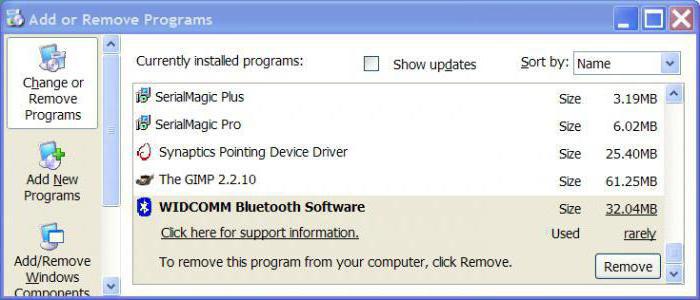
Det er tredjepartsutvikling for ledelseBluetooth-modul. Widcomm er et slikt verktøy. Det er et enkelt og pålitelig verktøy for fjernbruk av trådløse enheter. Den er kompatibel med alle versjoner av Windows-operativsystemet, har et russisk-grensesnitt. I tillegg er det gratis, men ifølge sine muligheter er det ikke dårligere enn betalte kolleger. Gjennom det kan du også aktivere og deaktivere adapteren. Blant funksjonene:
- Arbeid med trådløse skrivere og fakser.
- Arbeid med joysticks.
- Overfør filer til mobile enheter.
Brukere hevder at verktøyet erveldig praktisk fokusert produkt. Programmører prøvde å legge til den nyeste teknologiske utviklingen, og dermed forbedre kvaliteten på trådløs kommunikasjon. I tillegg inneholder settet alle nødvendige drivere. Trenger du dette programmet? Bluetooth på datamaskinen med hjelpen vil fungere bedre, og brukeren vil ha flere muligheter enn å bruke standardverktøy.
Ved hjelp av de ovennevnte tipsene kan du enkelt koble til og konfigurere en trådløs Bluetooth-tilkobling på datamaskinen.